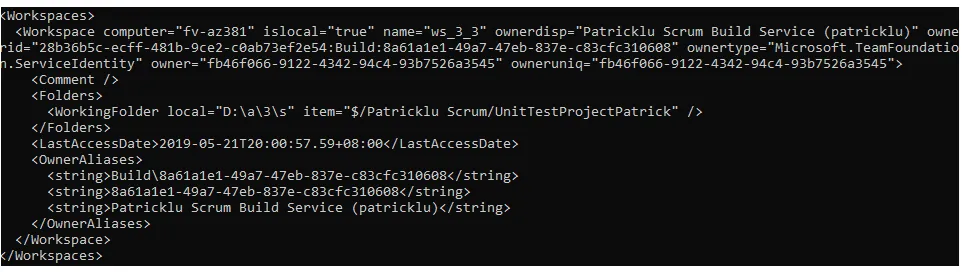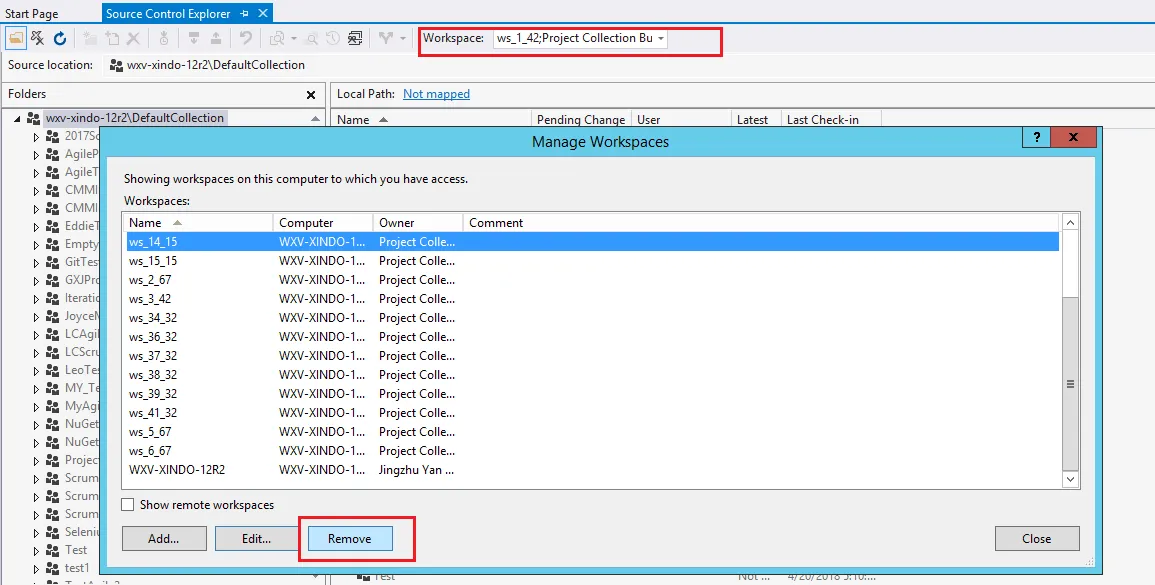使用 VS 2019开发人员命令提示符
我能够看到所有工作区的列表。
tf workspaces /collection:"https://dev.azure.com/[ORGANIZATION]" /owner:*
然后,我可以使用以下命令删除本地工作区:
tf workspace /delete [WORKSPACE];"[OWNER]"
如果我启动Visual Studio,然后重新运行第一个命令,工作区将返回。
如果我从VS UI中删除工作区,则会出现相同的情况。只要单击map & get以创建与刚刚删除的同名新工作区,它就会重新出现。
注释
在重新启动Visual Studio之前,我还尝试了以下操作:
- 在此处清除缓存文件夹:
C:\Users\[NAME]\AppData\Local\Microsoft\Team Foundation\8.0\Cache - 在此处删除所有本地工作区文件:
C:\Users\[NAME]\source\Workspaces
编辑
经过一些测试,我认为问题可能与一个旧的同名工作区有关。我无法删除旧的工作区,因为当我尝试删除旧的非本地数据库时,我会收到以下错误:
错误:
工作区[WORKSPACE];[OWNER]不存在。
现在我认为旧的工作区是我从旧的TFS迁移到Azure时留下的痕迹。
问题
- 如何删除所有工作区?
- 可以从Azure Dev Ops门户中删除工作区吗?
- 如何删除非本地工作区?